一括承認
承認 ・ 決裁 ・ 回覧 アクティビティは、 一括承認 ができます。
標準アクティビティは、一括承認が可能になっています。データの詳細画面に表示することなく、承認待ち一覧で一度に複数のデータを承認できます。
一括承認は承認者の手間を省くことができますが、データの詳細を必ず確認した上で承認して欲しいこともあります。一括承認をして欲しくない場合には、標準アクティビティをコピーして、一括承認ができないよう設定を変更します。
一括承認と 追記 は併用できません。追記可能なアクティビティは一括承認できません。
一括承認ができるアクティビティは、承認待ち一覧の一括操作列にチェックボックスが表示されます。
チェックをつけて、一括操作ボタンをクリックすると承認されます。
一括承認ができないアクティビティは、承認待ち一覧の一括操作列にチェックボックスが表示されません。
一括承認を禁止する
アクティビティをコピーして、設定を変更します。
コピーしたアクティビティを経路に配置します。
一括処理の可否 は、 承認 ・ 決裁 ・ 回覧 アクティビティに設定できます。
決裁 アクティビティを例に設定方法を説明します。
アクティビティタイプ一覧画面で、 決裁 をクリックします。
決裁 アクティビティの設定画面が表示されます。
コピーをクリックします。
アクティビティの設定を変更するには、標準アクティビティをコピーします。もしくは、作成済のアクティビティをコピーします。
コピーした 決裁 アクティビティを差戻しできるようにします。
一括処理の可否 を「不可」に変更します。
- 使用可否
- アクティビティの使用可否を設定します。「可」「マスター経路のみ可」にしないと、アクティビティを経路に使えません。
- アクティビティ名称
- アクティビティに名前を付けます。分かりやすい名前を付けることをお勧めします。
例 決裁(差戻し可) - アクティビティタイプコード
- アクティビティを識別するためのコードです。
同じコードは付けられません。 - 一括処理の可否
- 「不可」にします。「可」にすると、一括承認ができます。
登録ボタンをクリックします。
作成したアクティビティがアクティビティタイプ一覧に表示されます。
一括承認ができないアクティビティを経路に配置します。
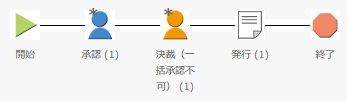
経路の作成方法は、 マスター経路の作成 をご参照ください。